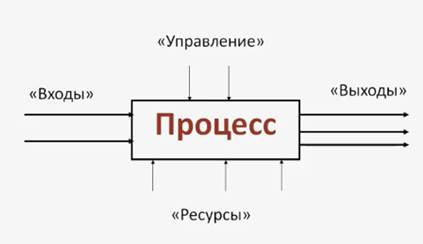Лабораторная работа №1
Задача описания бизнес-процессов при помощи MS Visio.
Организационное проектирование
Цель и содержание работы: овладение приемами деловой графики средствами пакета MS Visio.
Теоретическое обоснование
Бизнес-процесс ‒ это устойчивая, целенаправленная совокупность взаимосвязанных видов деятельности (иначе ‒ последовательность работ), которая по определенной технологии преобразует входы в выходы, представляющие ценность для потребителя.
Для решения различных бизнес-задач требуется подробно и наглядно описывать процессы. То есть ‒ строить их модели. Модели предназначены для подробного описания операций, выполняемых последовательно во времени по определенной технологии.
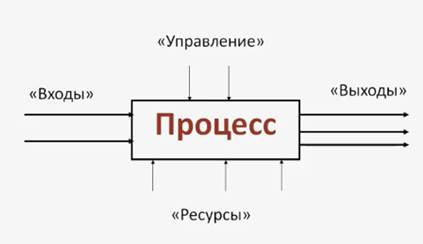
Рисунок 1.1 – Модель «процесс»
Существуют различные возможности для графического, табличного, текстового описания процессов. Рассмотрим, как создать графическую схему бизнес-процесса при помощи программного средства Microsoft Visio. Прежде всего, стоит сказать, что продукт Visio не входит в стандартный пакет Microsoft Office.
Методические указания к выполнению работы:
Запускаем программу при помощи кнопки «Пуск» или через ярлык на рабочем столе.

Рисунок 1.2 – Главное окно программы MS Visio 2010

Рисунок 1.3 – Главное окно программы MS Visio 2003
Первое что мы увидим после запуска программы – окно, предлагающее выбрать вид нужного нам графического построения из предложенных категорий. Для наших целей выбираем категорию «Бизнес-процессы». Здесь мы увидим различные варианты схем, используемых для описания, как процессов, так и диаграмм потоков. Например, потока данных или работ; межфункциональные схемы.
Далее мы рассмотрим одну из возможностей – тип представления под названием Event – driven Process Chain – или EPC, активно использующегося в настоящее время на практике.
Из предложенных вариантов описания процессов в меню – выбираем опцию EPC Diagramm.
Новый файл можно создать также в рабочем режиме при открытых других файлах, через основное меню. Выбираем Файл – новый (New) – Бизнес-процесс (Business Process) – и нужный нам тип – ePC Diagram.
В меню слева расположены объекты, которые мы будем использовать при построении схемы процесса.
Это:
‒ Событие
‒ Функция
‒ Исполнитель
‒ Связь
И логические операторы: и, исключающее или, неисключающее или.

Рисунок 1.4 – Объекты для построения схемы процесса
Использование программного средства Microsoft Visio удобно, просто и доступно в применении для построения графических схем бизнес-процессов.
В следующем упражнении мы подробно разберем правила построения схем в так называемой нотации epC – то есть, графического языка моделирования.
Упражнение 1. Правила построения схем процессов в нотации epC
Мы находимся в программном пакете Visio и рассматриваем представление бизнес-процессов под названием Event – driven Process Chain – или EPC. Схемы данного типа удобны, просты в прочтении и активно используются в настоящее время на практике. Разберем подробно, как правильно построить схему процесса. Будем пользоваться объектами, которые расположены в меню слева.
Для этого нажатием правой кнопкой мыши попадаем в меню, выбираем «формат», «Заливка» – и меняем цвет на более яркий. Так же в свойствах объекта можно изменить штриховку, тип и толщину линии контура, тень.
Их можно взять из инструментария слева или с панели управления. При необходимости, можно также настроить их свойства. Чаще всего линию связи между объектами обозначают черным цветом и пунктиром. Можно укрупнить стрелку для лучшей видимости.
Попробуем выстроить некую цепочку действий. Чтобы каждый раз не настраивать свойства объекта, воспользуемся функцией копирования. Для этого правой клавишей мыши выделяем объект, нажимаем «копировать», а затем «вставить». Лишние объекты можно удалять кнопкой на панели инструментов либо клавишей Delete на клавиатуре.
На практике каждая работа выполняется каким-то человеком, исполнителем. Для обозначения исполнителя выбираем объект. Например, желтый овал. И располагаем его обязательно справа от Функции, не забывая указывать организационную единицу. Это может быть отдел, группа, департамент, либо же просто должность исполнителя. Соединяем наш объект с другими посредством линии связи. В этом случае линия должна быть прямой – без начальных и конечных стрелок.

Варианты
1. Бронирование билетов.
2. Покупка через Интернет-магазин.
3. Покупка квартиры.
4. Банковское кредитование.
5. Подключение кабельного телевидения.
6. Сдача в аренду торговых площадей.
7. Прием к врачу.
8. Техническое обслуживание.
9. Гостиница.
10. Страховая компания.
11. Библиотека.
12. Курсы по повышению квалификации.
13. Грузовые перевозки.
14. Прокат автомобилей.
15. Инвестирование свободных средств.
2. Используя вариант предприятия, представленного в первом задании, разработайте на новой странице организационную диаграмму:
‒ сохраните и отобразите в организационных диаграммах информацию о сотрудниках, отделах, подразделениях;
‒ настройте внешний вид организационной диаграммы.
Приложение 1
Проверка правильности построения диаграммы
ТП1 Юридическое оформление договора
Правило 1: Диаграмма функции EPC должна начинаться как минимум одним стартовым событием (стартовое событие может следовать за интерфейсом процесса) и завершаться как минимум одним конечным событием (конечное событие может предшествовать интерфейсу процесса).
Ошибок не обнаружено.
Правило 2: По ходу выполнения процесса события и функции должны чередоваться (событие и функция могут быть связаны через операторы).
Ошибок не обнаружено.
Правило 3: События и функции должны содержать строго по одной входящей и одной исходящей связи, которые отражают ход выполнения процесса.
Ошибок не обнаружено.
Правило 4: На диаграмме не должны присутствовать неименованные связи.
Ошибок не обнаружено.
Правило 5: За единичным событием не должны следовать операторы «OR» или «XOR».
Ошибок не обнаружено.
Правило 6: Каждый оператор слияния должен обладать хотя бы двумя входящими связями и только одной исходящей, оператор ветвления – только одной входящей связью и хотя бы двумя исходящими. Операторы не могут иметь одновременно несколько входящих и несколько исходящих связей.
Ошибок не обнаружено.
Правило 7: Операторы могут объединять или разветвлять только элементы одного типа. Объединение или ветвление одновременно функций и событий невозможно.
Ошибок не обнаружено.
Правило 8: Для каждой функции должна быть установлена связь типа «выполняет» минимум с одним и максимум с тремя субъектами.
Ошибок не обнаружено.
Правило 9: На диаграмме одно и то же событие должно присутствовать только один раз.
Ошибок не обнаружено.
Лабораторная работа №1
Задача описания бизнес-процессов при помощи MS Visio.